-
依次单击
“工具”菜单
 “自定义”
“自定义” “界面”
。
在命令提示下,输入 cui。
“界面”
。
在命令提示下,输入 cui。
- 在“自定义用户界面”编辑器的“自定义”选项卡的“<文件名> 中的自定义”窗格中,在“面板”上单击鼠标右键。单击“新建面板”。
“面板”树底部将出现一个新面板(名为“面板1”)。
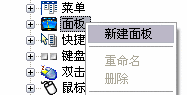
- 执行以下操作之一:
- 输入新名称覆盖“面板1”文字。
- 在“面板1”上单击鼠标右键。单击“重命名”。输入新面板的名称。
- 单击“面板1”,稍候,然后再次单击该面板的名称,可在位编辑其名称。
- 在树状图中选择新面板,然后更新“特性”窗格:
- 在“说明”框中为面板输入说明。
- 在“别名”框中为面板输入别名。
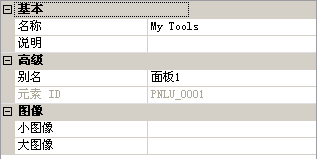
- 要将面板图标指定给面板,请执行以下操作之一:
- 要指定标准图标,请在“按钮图像”窗格中选择三个图像指定选项中的一个:“大”、“小”或“共同”。在图像列表中选择一个图像,并将图像名称指定给面板的“小”和/或“大”图像特性。
- 要指定自定义图标,请在“特性”窗格中选择“小”图像特性旁边的字段。单击特性旁边显示的省略号按钮,并使用“选择图像文件”对话框,浏览到要用于面板的图像文件。对“大”图标特性重复此过程。
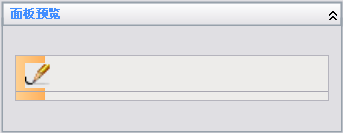
- 单击“确定”。






